როდესაც თქვენ გაქვთ ერთზე მეტი Gmail ანგარიში, თქვენ მიიღებთ აპებს, რომლებიც შეძენილია ერთი ანგარიშით და სხვა აპებით, რომლებიც იყიდეთ მეორე ანგარიშით.
ხანდახან ხდება ის, რომ მაშინაც კი, თუ თქვენ დაუბრუნდებით ანგარიშს, რომლითაც იყიდეთ აპი, კვლავ ნახავთ რეკლამებს, რომელთა წაშლასაც გადაიხდით. გამოსავალი უფრო ადვილია, ვიდრე ფიქრობთ.
როგორ აღვადგინოთ აპს-შიდა შესყიდვები Google Play-დან
როდესაც ყიდულობთ აპს Google Play-ზე, თქვენ არ კარგავთ შენაძენს მხოლოდ იმიტომ, რომ დეინსტალირებთ. როდესაც Google Play-ში აპს წააწყდებით, აპის ქვეშ დაინახავთ სიტყვას შეძენილი.
თუ დააინსტალირებთ აპს სხვა ანგარიშით ისე, რომ არ გადაამოწმოთ, იყო თუ არა მასზე შეძენილი სიტყვა, თქვენ ვერ ნახავთ თქვენს შესყიდვებს. თუ გადაამოწმეთ და შემდეგ დაუბრუნდით ანგარიშს, რომელსაც იყენებდით აპის შესაძენად, შესაძლოა მაინც ვერ იხილოთ თქვენი შესყიდვები.
შეძენილის აღსადგენად, თქვენ უნდა გადახვიდეთ ანგარიშზე, რომლითაც იყიდეთ აპლიკაცია. ანგარიშების შეცვლა შეგიძლიათ Google Play-ს გახსნით და თქვენი პროფილის სურათზე ზედა მარჯვენა კუთხეში შეხებით.
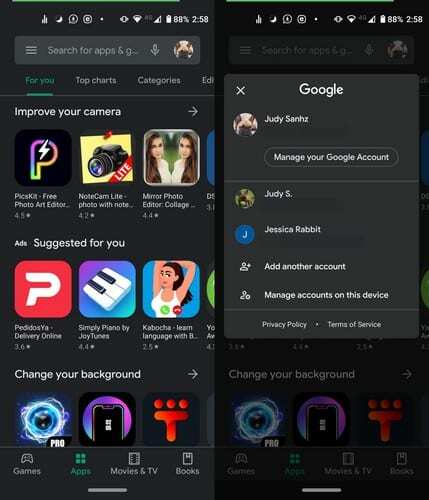
თქვენ დაინახავთ ჩამოსაშლელ მენიუს თქვენს მიერ დამატებული ყველა Google ანგარიშით. შეეხეთ ანგარიშს, რომლითაც იყიდეთ აპლიკაცია. თუ თქვენს შესყიდვებს ვერ ხედავთ, დროა წაშალოთ აპი და ხელახლა დააინსტალიროთ იგი.
აპის დეინსტალაცია შეგიძლიათ Google Play-ზე აპის პოვნისა და დეინსტალაციის ღილაკზე დაჭერით. თქვენ ასევე შეგიძლიათ დიდხანს დააჭიროთ აპის ხატულას და შეეხეთ დეინსტალაციის ვარიანტს (Android 9) ან გადაიტანეთ აპის ხატულა თქვენი ეკრანის ზედა ნაწილში დეინსტალაციის ვარიანტისკენ (Android 10).

სანამ აპს ხელახლა დააინსტალირებთ, დარწმუნდით, რომ იმყოფებით სწორ ანგარიშზე, ვისთანაც გააკეთეთ შესყიდვები. დააინსტალირეთ აპლიკაცია და უნდა დაიბრუნოთ ყველა თქვენი აპს-შიდა შესყიდვა.
დასკვნა
შეიძლება იმედგაცრუებული იყოს, როდესაც ხვდები, რომ თქვენს პრობლემას მარტივი გამოსწორება ჰქონდა. კარგი ამბავი ის არის, რომ თუ ეს ოდესმე დაემართება ვინმეს, ვინც იცნობთ, თქვენ იცით, როგორ დაეხმაროთ მას.